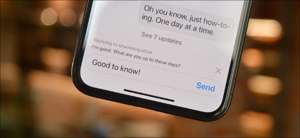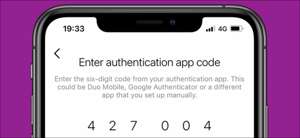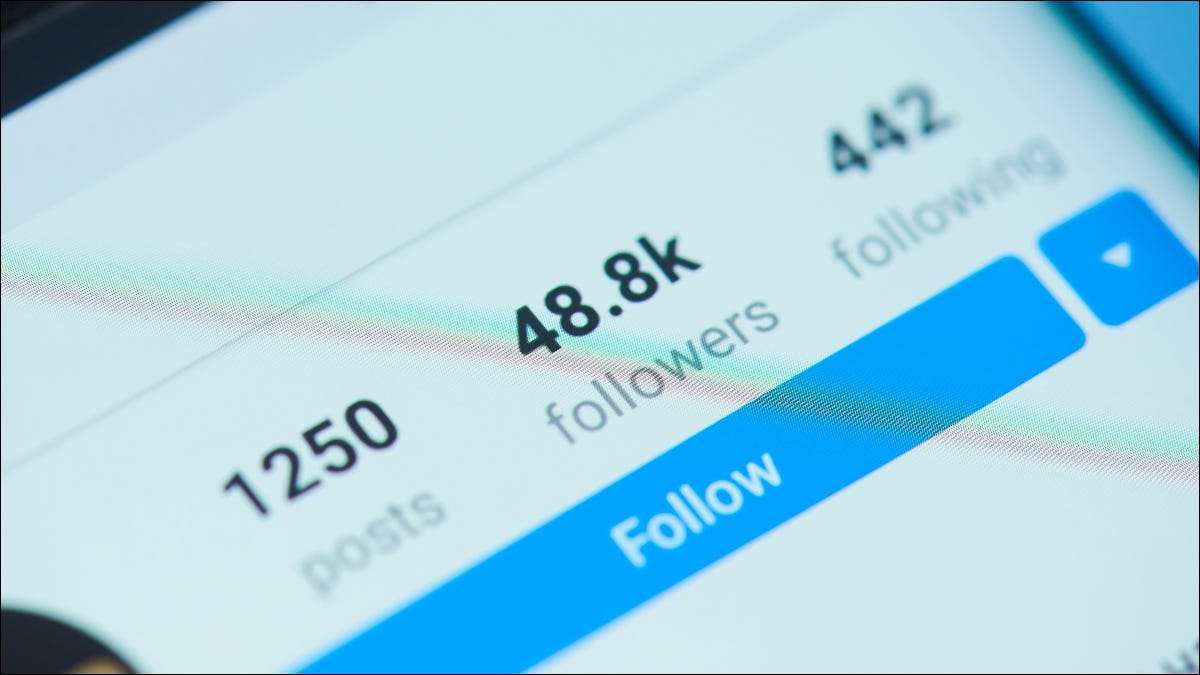Con la opción Go Live de Instagram, puede iniciar una transmisión de video de usted mismo y deje que las personas en esta plataforma vean e interactúen con ella. Le mostraremos cómo hacerlo en su iPhone, iPad y teléfono Android.
Cuando vas a vivir , Instagram notifica a algunos de sus seguidores para que puedan ver su transmisión. Luego pueden mirar, así como publicar comentarios en su video en vivo.
RELACIONADO: Cómo vivir los juegos de transmisión en YouTube
Cómo iniciar una transmisión en vivo en Instagram
El sitio web de Instagram no ofrece la opción de ir a vivir. Por lo tanto, tendrá que usar su teléfono iPhone, iPad o Android para iniciar una transmisión en vivo en esta plataforma.
Para comenzar, abre la aplicación de Instagram en su teléfono. En la aplicación, en la esquina superior izquierda, toque la opción "Su historia".
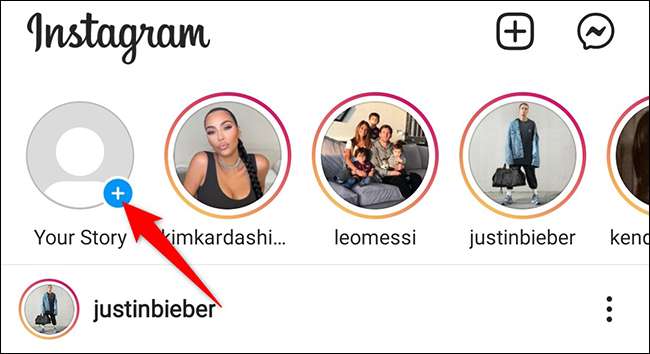
En la pantalla "Su historia", en la parte inferior, deslízate a la izquierda y seleccione la opción "Live".
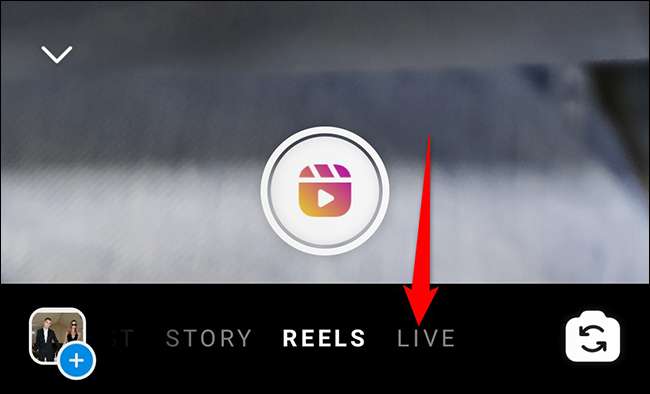
En la pantalla "Viva" que se abre, por encima de la opción "Viva", toque el ícono "Ir en vivo".
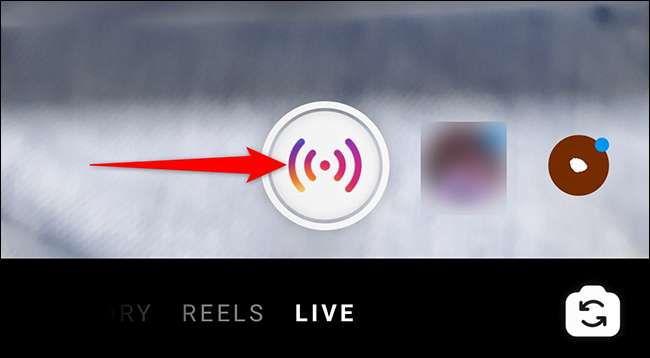
E inmediatamente, Instagram comenzará su video en vivo. Comenzará a enviar notificaciones a algunos de sus seguidores que se ha ido en vivo.
Cuando se hayas ido en vivo, en la esquina superior derecha de la aplicación de Instagram, verá el número de personas viendo su video en vivo. En la parte inferior de esta pantalla, verás el Comentarios de tus espectadores .
RELACIONADO: Cómo controlar quién puede comentar en sus publicaciones de Instagram
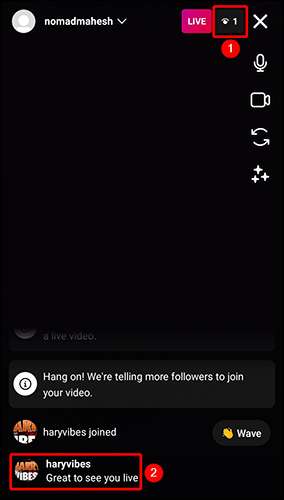
Cómo compartir y cambiar la configuración de transmisiones en vivo
Puedes cambiar cómo las personas interactúan con tu video en vivo. Para hacerlo, en la parte inferior de la aplicación de Instagram, junto a "Agregar un comentario", toque los tres puntos.
A continuación, verá las siguientes opciones:
- Desactivar comentarios: Esto desactiva los comentarios en su video actual en vivo.
- Desactivar las solicitudes para ir en vivo: De forma predeterminada, sus espectadores pueden enviarle una solicitud para estar en su video en vivo. Seleccionar esta opción desactiva esa característica.
- Preguntas de apagado: Desactiva la característica de la pregunta.
- Compartir a: Use esta opción para compartir el enlace de su video en vivo usando el menú de compartir su teléfono.
- Copiar link: Esto copia el enlace a su actual video de Instagram actual. Puede compartir este enlace con otros para que puedan ver su video en vivo.
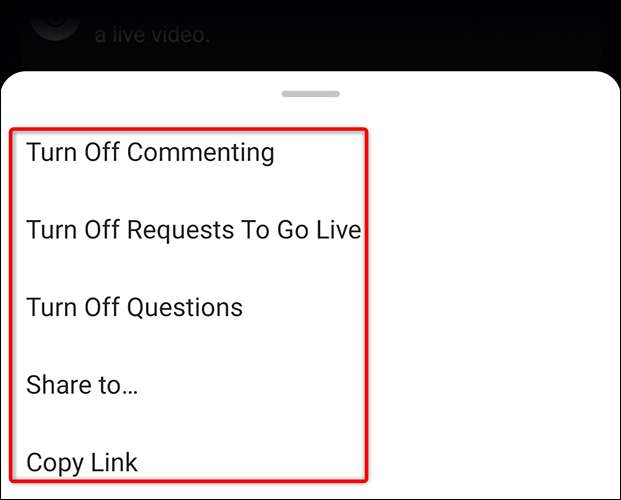
Cómo terminar y guardar su video en vivo instagram
Cuando haya terminado, y le gustaría terminar su video en vivo, toque "X" en la esquina superior derecha de la aplicación Instagram.
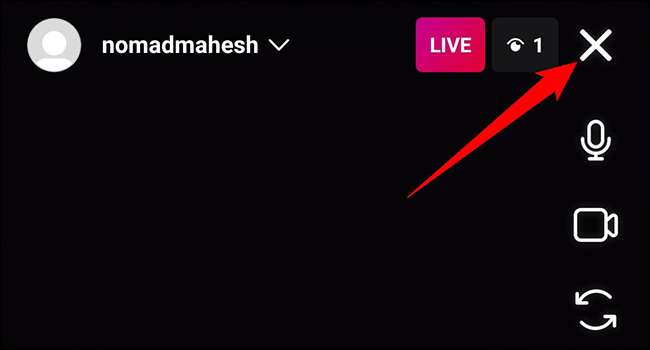
Verá un mensaje solicitado para confirmar su elección. Aquí, toque "Finalizar video".
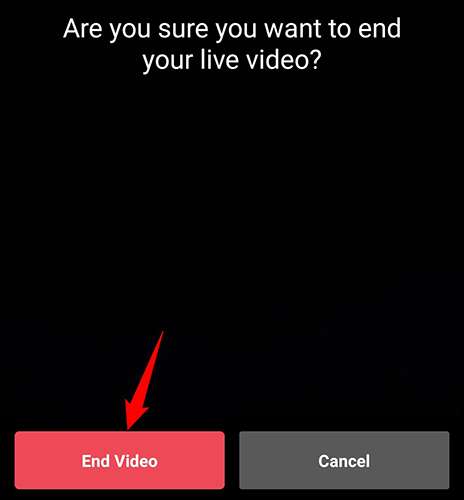
Instagram terminará tu video en vivo. Ahora verá un menú "Video en vivo finalizado", que le permite decidir qué le gustaría hacer con la grabación de su video en vivo.
Las opciones disponibles son:
- Comparte a IGTV: Esto comparte tu video en vivo para IGTV .
- Descargar video: Esto descarga el video en vivo a su teléfono.
- Descartar los medios: Esto descarta el video en vivo. Seleccione esta opción si no desea hacer nada con su video en vivo.
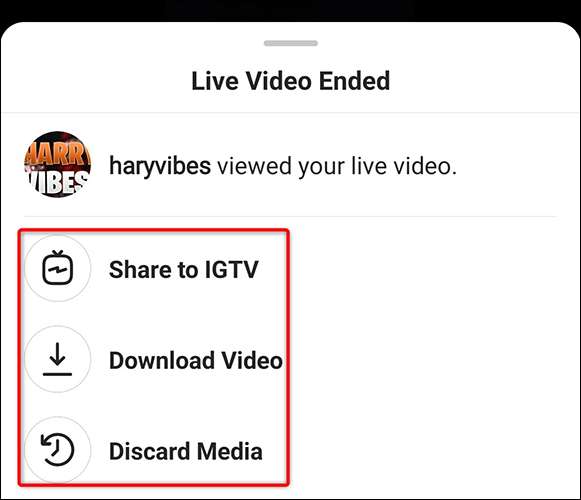
¡Y así es como interactúas con tu audiencia de Instagram en tiempo real! Feliz video chateando!
Me gusta esto, Instagram ofrece muchas otras opciones de interacción de la audiencia, como la capacidad de encontrar el Las cuentas en las que nunca interactúas en la plataforma.
RELACIONADO: Cómo ver con qué cuentas de Instagram nunca interactúas.